都说”人靠衣装马靠鞍”,的确如此,不光是人需要收拾的干净利落,我们的文章排版也是如此,只有当你的界面排版干净整洁时,才有让人阅读下去的欲望。那么现在问题来了,如何在排版中快速自动生成目录?简单一招,为你排忧解难。
过程如下:
1.将有明确分类的文档进行打开,不能一整篇都没有小标题哦!否则是无法操作的。
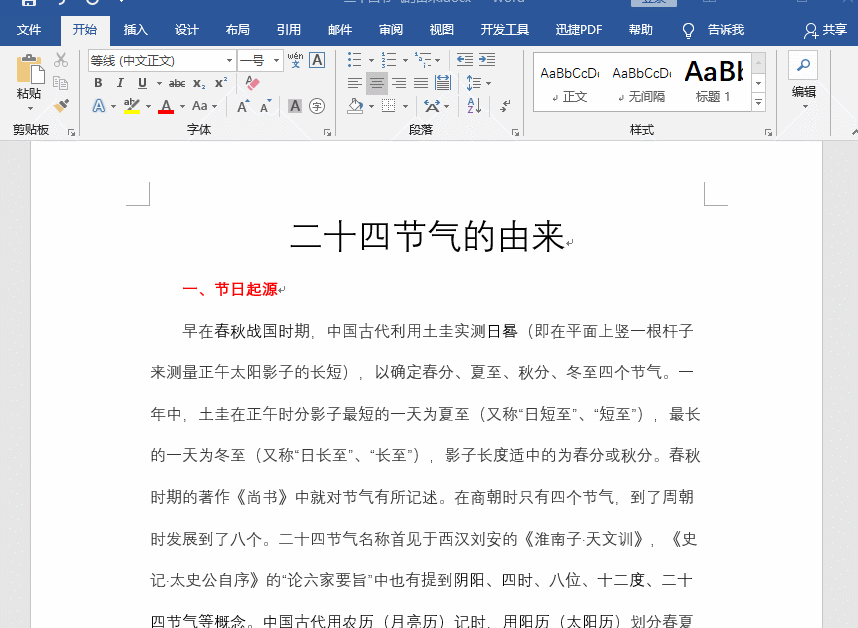
2.点击【开始】–【样式】–【选择标题样式】,记住,每一个都是需要设置的。
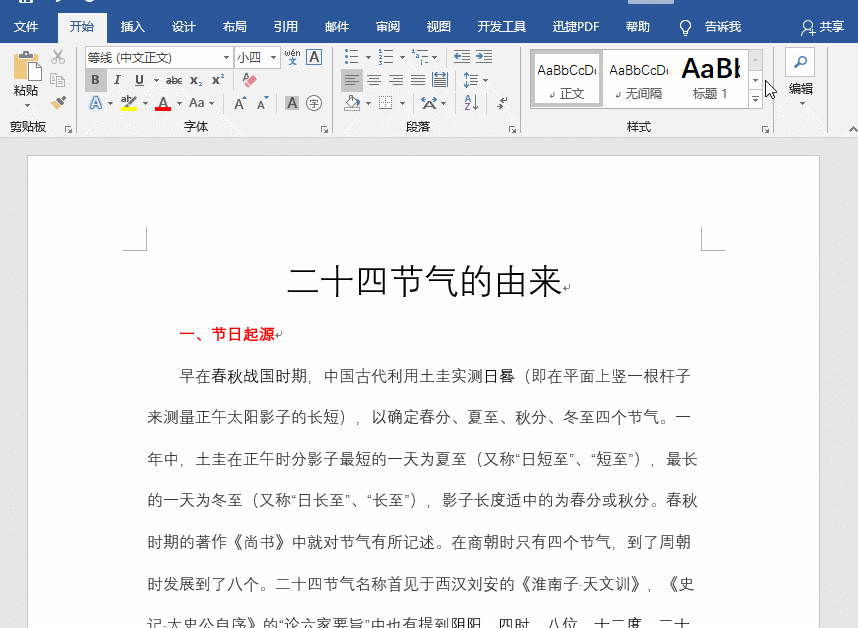
3.点击【插入】–【页码】–【页面底端】,选择页码即可。

4.这一步就是自动生成目录了,在文章的末尾,点击【引用】–【目录】–【自动目录1/2】,一定不要选择手动目录,否则是无法自动生成的啦。
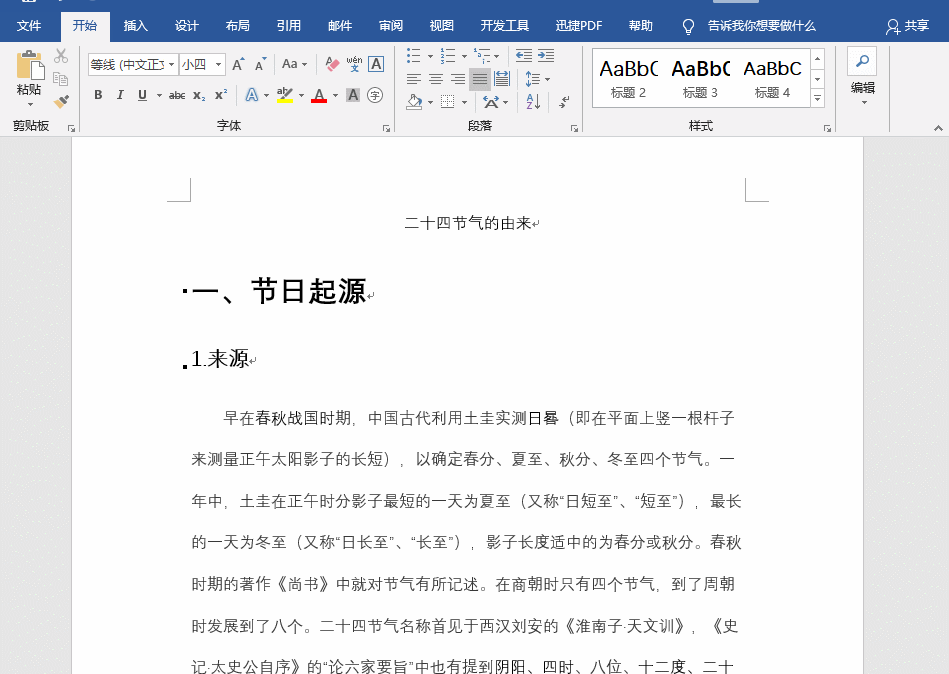
以上就是今天为大家分享的Word排版自动生成目录,

